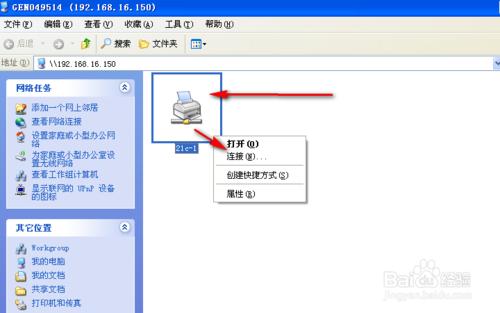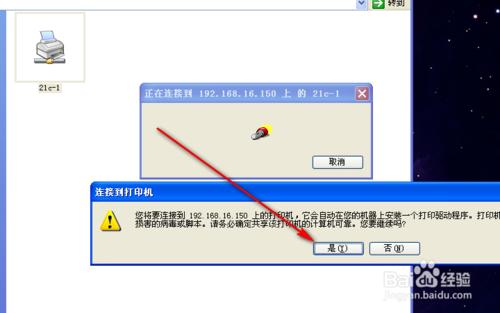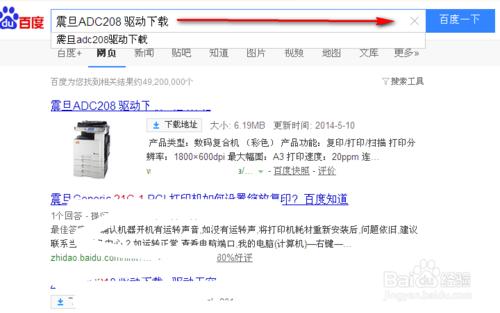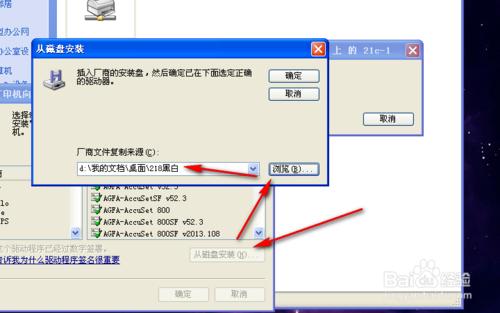公司同事想安裝一臺網絡打印機,但是發現自己不會,那麼該如何安裝網絡打印機呢?
這裡我會詳細的講解,希望對大家有用。
方法/步驟
在知道網絡打印機的IP地址情況下
我們按WIN+R鍵,喚出XP系統中的“運行”窗口
在運行窗口中的“打開:”一行後面文本框裡輸入“\\網絡打印機的IP”
然後點“確定”按鈕。
如果你的網絡打印機在線(插上了網線並且IP不衝突)
那麼我們會打開一個窗口,裡面會有一個打印機圖標
我們點中這個打印機圖標,然後在上面單擊鼠標右鍵--->點擊“連接”
然後點擊“是”按鈕
如果你懷疑你點擊的打印機並不是那網絡打印機,那麼建議點否,取消網絡打印機的安裝,不然可能會中病毒哦!
請根據自己的安全考慮!我這裡因為知道網絡打印機的IP地址以及確定這臺打印機存在,所以點擊“是”。
然後等待安裝完成吧
如果,你的打印機比較特殊,不會公佈打印機的驅動,那麼會出現以下提示。我們就得用其它方法安裝啦。
在上面的情況下我們先點擊“是”,然後再去百度查找該打印機的官網,下載該打印機的驅動程序並解壓出來。
我們點擊是之後,電腦系統會要求你在列表中選擇一個打印機廠商,我們點擊“從硬盤安裝”
在“從硬盤安裝”窗口中點擊“瀏覽”按鈕,然後找到我們下載好的該打印機驅動的解壓目錄。
如果你下載後解壓的目錄內有打印機的驅動信息
那麼從硬盤安裝窗口上的“確定”按鈕會變得可以點擊,我們點擊它。
如果後來提示“該文件夾內沒有打印機的信息文件”,那麼我們重新選擇解壓後文件夾內其它的文件夾。
最後安裝成功!
我也是找了幾個目錄才找到該打印機的真正驅動文件的。
一定要下載到正確的驅動才行哦!